гҖҠPhotoshopеҲ¶дҪңеңЁеҸ°йҳ¶дёҠзҡ„еҚЎйҖҡж¶ӮйёҰж•Ҳжһңж“ҚдҪңе®һдҫӢгҖӢжҳҜдёҖзҜҮе…ідәҺPhotoshopзҡ„еӯҰд№ ж•ҷзЁӢпјҢйҖҡиҝҮз®ҖеҚ•еҮ жӯҘе°ұиғҪе®һзҺ°ж•ҷзЁӢдёӯзҡ„ж•Ҳжһңеӣҫж•ҲжһңпјҢеҪ“然еҸӘеӯҰд№ иҝҷдёҖзӮ№пјҢ并дёҚиғҪе®Ңе…ЁжҺҢжҸЎPhotoshopжҠҖе·§пјӣдҪ еҸҜд»ҘйҖҡиҝҮжӯӨеҠ ејәж“ҚдҪңе®һдҫӢпјҢж»Өй•ңпјҢйҳ¶жўҜзӯүеӨҡз»ҙеәҰжЎҲдҫӢжҲ–е®һж“ҚжқҘиҝӣиЎҢжӣҙеӨҡзҡ„еӯҰд№ пјӣжӯӨж•ҷзЁӢжҳҜз”ұиҲ’еҰҚеңЁ2021-07-12еҸ‘еёғзҡ„пјҢзӣ®еүҚдёәжӯўжӣҙиҺ·еҫ—дәҶ 0 дёӘиөһпјӣеҰӮжһңдҪ и§үеҫ—иҝҷдёӘиғҪеё®еҠ©еҲ°дҪ пјҢиғҪжҸҗеҚҮдҪ PhotoshopжҠҖе·§пјӣиҜ·з»ҷд»–дёҖдёӘиөһеҗ§гҖӮ
еҰӮдҪ•йҖҡиҝҮPSеҲ¶дҪңеңЁйҳ¶жўҜдёҠе–·жә…зҡ„еӣҫеҪўж¶ӮйёҰж•ҲжһңпјҢеӣҫзүҮдё»иҰҒз”ЁзҪ®жҚўж»Өй•ңжқҘе®ҢжҲҗпјҢж•ҷзЁӢжҜ”иҫғз®ҖеҚ•пјҢеҲҡеӯҰд№ PSзҡ„еҗҢеӯҰ们д№ҹеҸҜд»ҘжӢҝжқҘз»ғжүӢе‘ўпјҢдёӢйқўжҲ‘们дёҖиө·йҖҡиҝҮж•ҷзЁӢжқҘеӯҰд№ дёҖдёӢеҗ§гҖӮ
ж•Ҳжһңеӣҫпјҡ

йҰ–е…ҲпјҢжҲ‘们жҠҠдёӨеј зҙ жқҗеӣҫж”ҫиҝӣPSйҮҢпјҢжҜ”еҚЎдёҳеңЁдёҠйқўпјҢйҳ¶жўҜеӣҫеңЁдёӢйқў
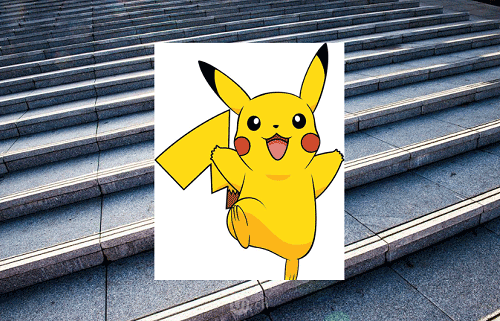
然еҗҺCtrl+TжҢүдҪҸctrlй”®дёҚжқҫејҖпјҢеҺ»жӢ–жӢҪй”ҡзӮ№пјҢе°ҶжҜ”еҚЎдёҳе’Ңйҳ¶жўҜзҡ„ж–№еҗ‘и°ғж•ҙдёҖиҮҙпјҢеҰӮеӣҫжүҖзӨә:
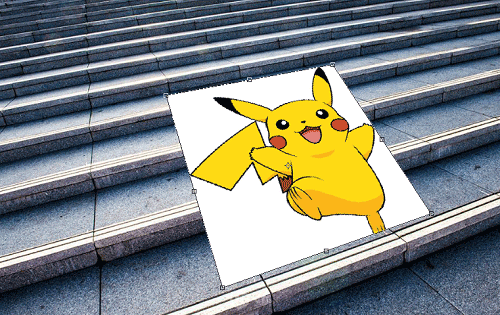
жҠҠжҜ”еҚЎдёҳиҝҷдёӘеӣҫеұӮи°ғж•ҙжҲҗзҷҫеҲҶд№Ӣ85зҡ„йҖҸжҳҺеәҰ
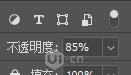
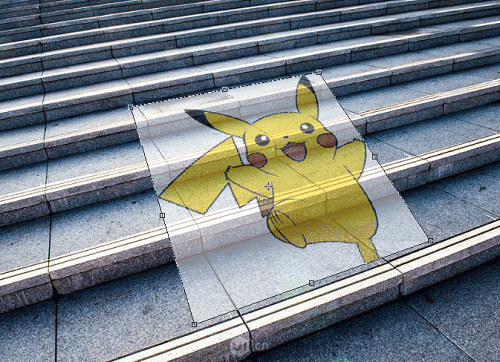
жҠҠиҰҶзӣ–еңЁжҜҸдёҖдёӘеҸ°йҳ¶дёҠеӣҫзҡ„йғЁеҲҶпјҢз”ЁеӨҡиҫ№еҪўеҘ—зҙўе·Ҙе…·пјҢжЎҶйҖүе®ғ们гҖӮ然еҗҺctrl+JпјҢеңЁеҺҹдҪҚеӨҚеҲ¶дёҖдёӘеҮәжқҘ
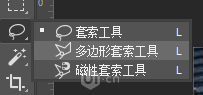

еҶҚжҠҠе®ғ们зҡ„жЁЎејҸж”№дёәеҸ еҠ пјҢ然еҗҺеҲ йҷӨжңҖеҲқзҡ„еҺҹеӣҫпјҢзҺ°еңЁе°ұеү©дёӢжҲ‘们еӨҚеҲ¶еҮәжқҘзҡ„еҮ дёӘйғЁеҲҶдәҶпјҢе®ғ们жӢјеңЁдёҖиө·пјҢеҪўжҲҗдәҶдёҖдёӘеҺҹеӣҫ

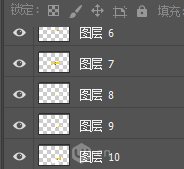
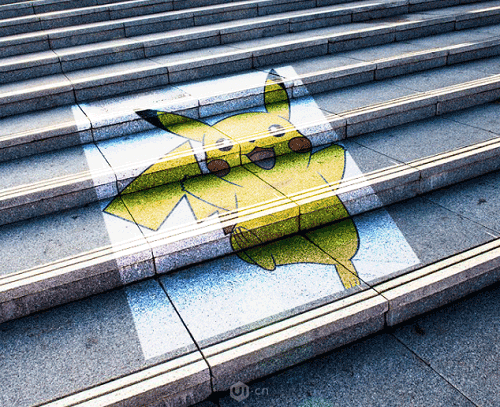
зҺ°еңЁжҲ‘们йңҖиҰҒеҜ№жҜҸдёҖдёӘйғЁеҲҶйғҪctrl+T,然еҗҺжҢүдҪҸctrlй”®дёҚжқҫејҖпјҢеҺ»жӢ–еҠЁй”ҡзӮ№пјҢ让他们и·ҹйҳ¶жўҜзҡ„ж–№еҗ‘дёҖиҮҙпјҢж•ҲжһңеҰӮдёӢеӣҫ(еңЁеҸҳеҠЁзҡ„ж—¶еҖҷдёҖе®ҡиҰҒжҢүз…§йҳ¶жўҜзҡ„ж–№еҗ‘жқҘеҸҳеҢ–пјҢиҝҷж ·йҖҸи§ҶдёҚеӨӘе®№жҳ“еҮәй—®йўҳ)
е®ҢжҲҗпјҡ

д»ҘдёҠе°ұжҳҜеҰӮдҪ•з”ЁPSеңЁйҳ¶жўҜдёҠеҲ¶дҪңе–·жә…зҡ„еӣҫеҪўж¶ӮйёҰж•Ҳжһңзҡ„е…ЁйғЁеҶ…е®№д»Ӣз»ҚдәҶпјҢе…ідәҺжӣҙPSж•ҷзЁӢдҝЎжҒҜпјҢж¬ўиҝҺе…іжіЁеҢ—жһҒзҶҠзҙ жқҗеә“пјҢз»ҷдҪ еёҰжқҘжңҖдё°еҜҢзҡ„зҙ жқҗеӣҫзүҮе’ҢжңҖжңүз”Ёзҡ„ж•ҷзЁӢпјҢжӣҙеӨҡжңҖж–°иө„и®ҜгҖӮ
иө дәәзҺ«з‘°пјҢжүӢжңүдҪҷйҰҷ
< дёҠдёҖзҜҮ PSз»ҷ瓶еӯҗеҲ¶дҪңеҖ’еҪұзҡ„ж“ҚдҪңе®һдҫӢжӯҘйӘӨ
> дёӢдёҖзҜҮ Photoshopз»ҷз…§зүҮж·»еҠ зҒ«з„°зү№ж•Ҳж“ҚдҪңе®һдҫӢ
2022-05-27 15:09
2022-05-18 09:42
1846жөҸи§Ҳ 09-26
594жөҸи§Ҳ 06-22
711жөҸи§Ҳ 06-09
100жөҸи§Ҳ 05-05
100жөҸи§Ҳ 04-22

йҰ–еёӯи®ҫи®ЎеёҲ

й«ҳзә§и§Ҷи§үи®ҫи®ЎеёҲ

й«ҳзә§жҸ’з”»и®ҫи®ЎеёҲ






дҪҝз”Ёеҫ®дҝЎжү«з Ғзҷ»еҪ•
дҪҝз”ЁиҙҰеҸ·еҜҶз Ғзҷ»еҪ•
еҶ…зҪ®еҜҶз Ғзҡ„й“ҫжҺҘе·ІйҖҡиҝҮEmall еҸ‘йҖҒеҲ°дҪ зҡ„йӮ®з®ұдёӯпјҢиҜ·еңЁдёүеӨ©еҶ…дҝ®еӨҚеҜҶз ҒгҖӮ
3з§’еҗҺпјҢе°Ҷе…ій—ӯжӯӨзӘ—еҸЈ з«ӢеҚіе…ій—ӯ
жҲҗдёәжҲ‘зҡ„зҡ„VIPдјҡе‘ҳ
еҚіеҸҜдә«еҸ—6еӨ§зү№жқғ并е…Қиҙ№й«ҳйҖҹдёӢиҪҪж•°д»ҘдёҮи®Ўзҡ„и®ҫи®Ўзҙ жқҗпјҢеҠ©еҠӣжӮЁзҡ„е·ҘдҪңе’ҢеӯҰд№
иҫ“е…Ҙзҡ„йӘҢиҜҒз ҒдёҚжӯЈзЎ®
иҜ„и®әеҢә
жҡӮж— иҜ„и®ә